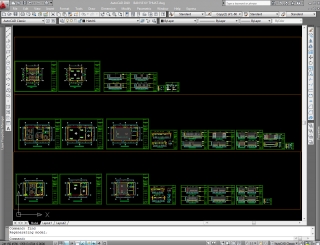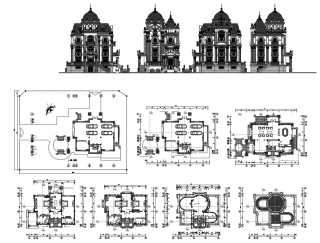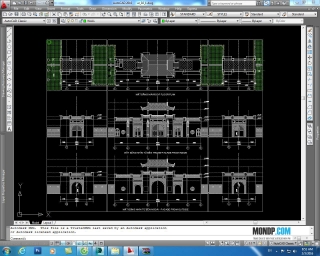Chuyển Mầu Nền Cho Môi Trường Vẽ Trong Autocad
Chào các bạn!
Rất nhiều bạn thắc mắc rằng làm thế nào để chuyển được mầu nền cho phần môi trường vẽ để nhìn được dễ hơn và đỡ mỏi mắt hơn, đổi cả trên môi trường model và cả layout nữa, để giải đáp thắc mắc này mình xin đưa ra đây một bài hướng dẫn cho các bạn.
Khi các bạn mở cad lên các bạn nhìn thấy phần cad của các bạn hiển thị như sau:
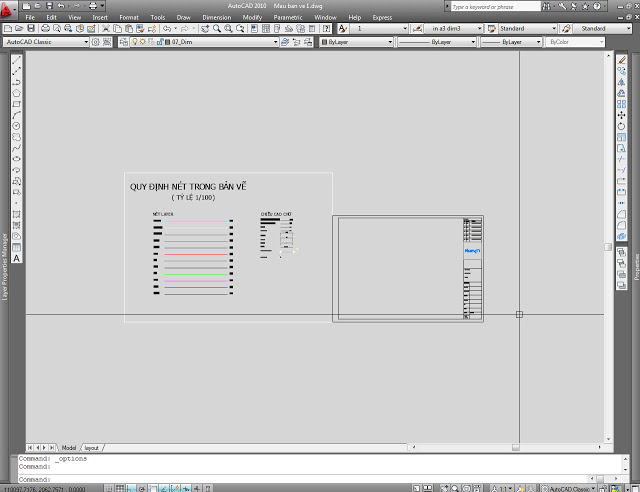
Quả thất là nó rất khó nhìn và các phần vẽ thể hiện ko rõ ràng, rất bất tiện khi vẽ. Các bạn tiến hành đổi mầu nền như sau:
Trước tiên các bạn đánh lệnh OP và Enter hoặc nhấp chuột phải và chọn Options, nó sẽ hiện ra một cái bảng như sau:
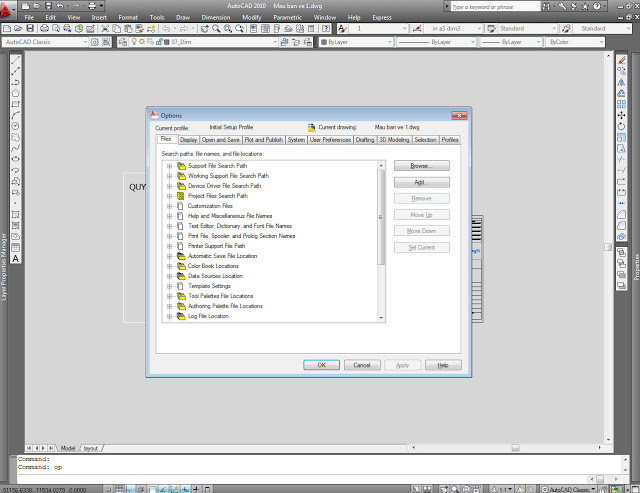
Các bạn chọn vào Tab Display và chọn vào phần Colors... như hình bên dưới:
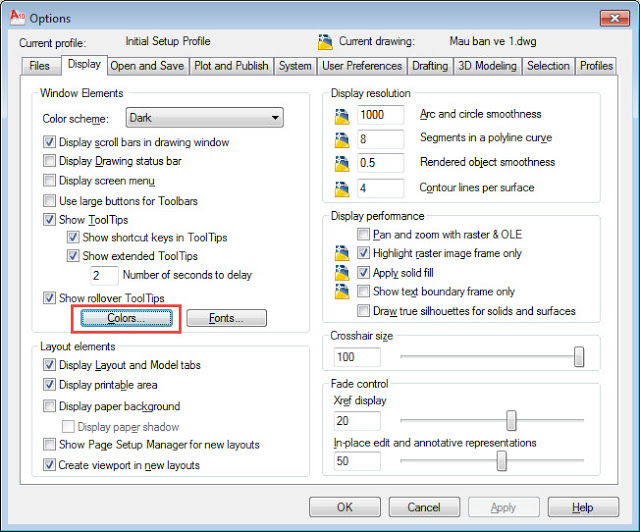
Khi hiện ra phần bẳng tiếp theo các bạn chỉ việc chọn mầu nền mà các bạn cho ra dễ xem và dễ vẽ nhất cho các môi trường mà bạn lựa chọn, thường thì mình chọn mầu đen cho tất cả các môi trường vẽ:
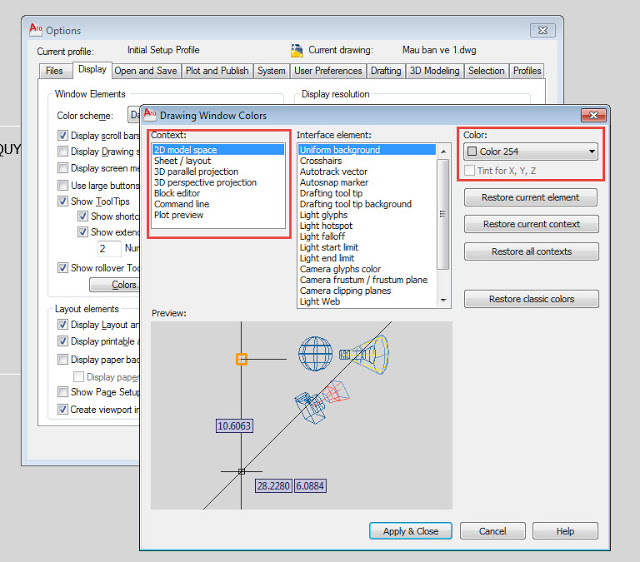
Sau khi chọn xong các bạn Apply&Close và Ok ở bảng bên ngoài để lưu thay đổi, và chúng ta có được môi trường vẽ như sau:
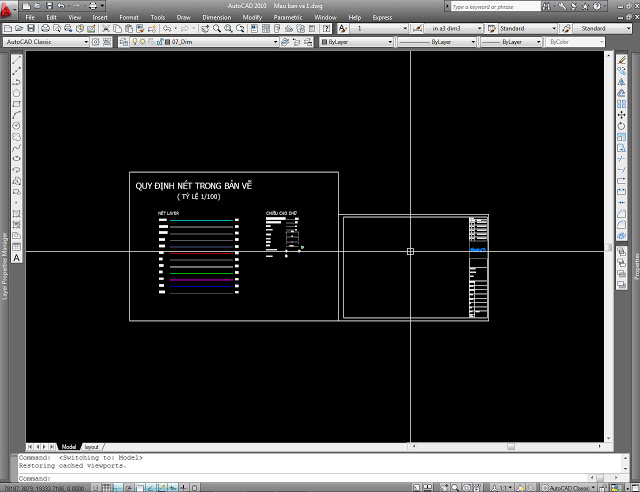
Các bạn đã có được mầu nên môi trường mình mong muốn, h thử pick vào phần tab layout bên cạnh model xem sao, đây là phần môi trường layout:
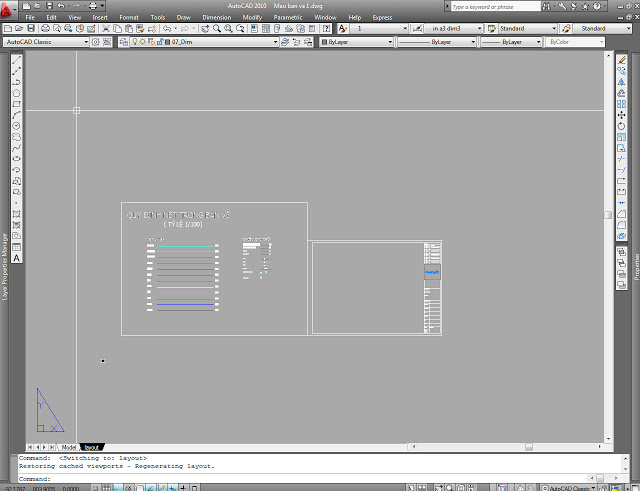
Ồ tại sao lại vậy, rõ ràng là chúng ta đã đổi mầu nền cho tất cả phần môi trường vẽ rồi có mà... Nguyên nhân nằm ở đây, các bạn đánh lại lệnh OP để vào bảng Options, sau đó bỏ tick tại phần Display paper backgruond như hình dưới:
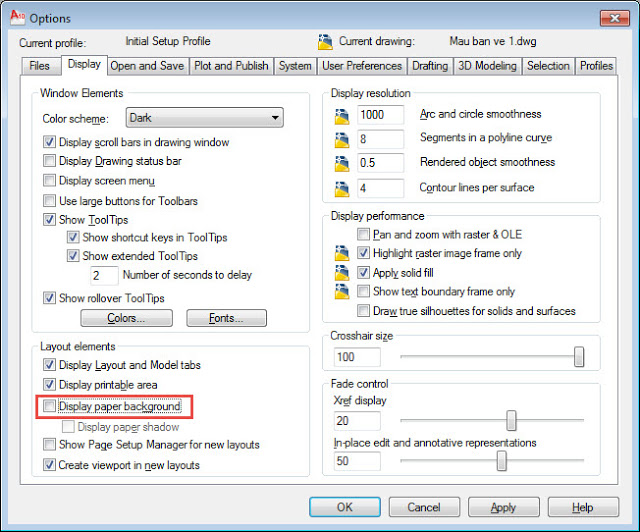
Nhấn Ok và bạn sẽ có một môi trường vẽ y hệt như bên model:
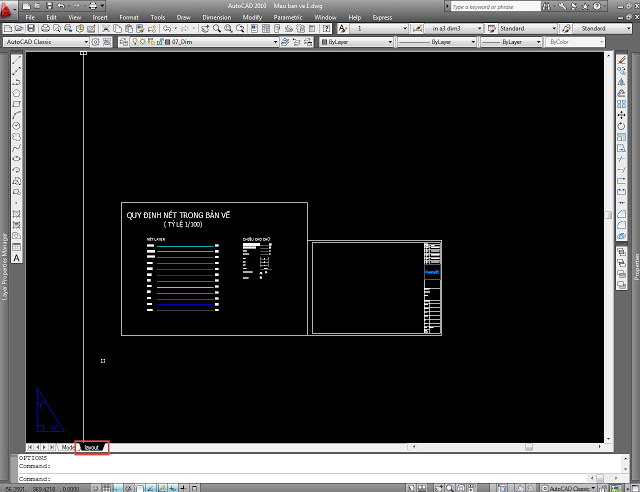
Ok vậy là các bạn đã biết được để đổi mầu nền môi trường vẽ phải làm như thế nào, dưới đây là phần video mình làm để tăng thêm phần hình dung của các bạn:
Hi vọng bài viết hữu ích cho các bạn. Hãy like và chia sẻ để ủng hộ mình nhé!
Các bạn có thể xem thêm các video hướng dẫn tại:
https://www.youtube.com/user/camphuongcv2/videos